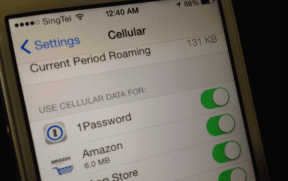8 лучших исправлений Apple Music, не работающей в Google Maps на iPhone
Разное / / October 29, 2023
Во время вождения автомобиля по оживленной улице или шоссе хорошая музыка всегда поможет успокоиться. Если вы используете Карты Google на своем iPhone, вы можете воспроизводить и останавливать музыку из Apple Music из самого приложения. Это означает, что вам не нужно постоянно переключаться между двумя приложениями для управления музыкой и навигации.
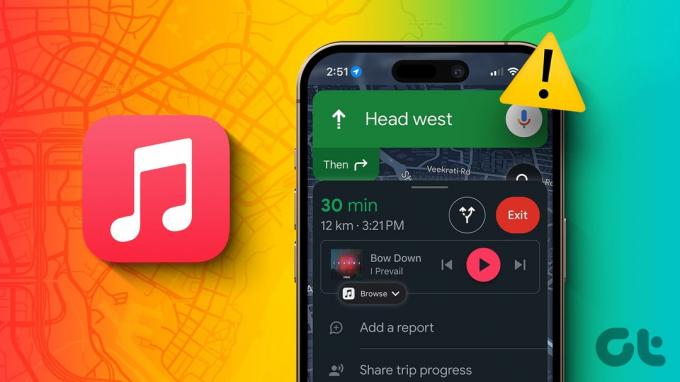
Но некоторые пользователи жалуются, что не могут использовать Apple Music с Google Maps на iPhone. Если вы также столкнулись с этой проблемой во время вождения автомобиля, продолжайте читать этот пост, чтобы узнать лучшие способы исправления Apple Music, не работающей в Картах Google на вашем iPhone.
1. Проверьте, включена ли Apple Music в Картах Google
Во-первых, вам следует проверить, выбрана ли Apple Music для потоковой передачи и воспроизведения музыки на Картах Google. Вы можете переключаться между несколькими потоковыми платформами в зависимости от ваших предпочтений.
Шаг 1: Откройте Карты Google на своем iPhone.

Шаг 2: Коснитесь значка своего профиля в правом верхнем углу и выберите «Настройки».


Шаг 3: Выберите «Навигация» и нажмите «Элементы управления воспроизведением музыки».
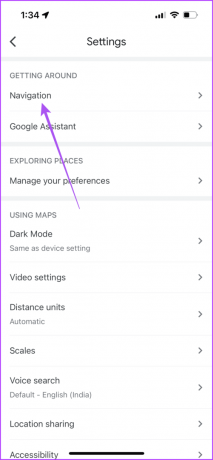
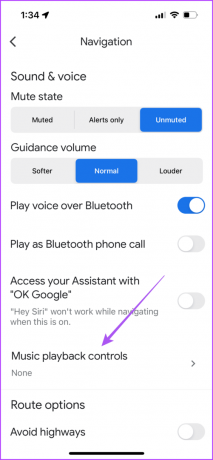
Шаг 4: Проверьте, установлена ли для Apple Music настройка по умолчанию.
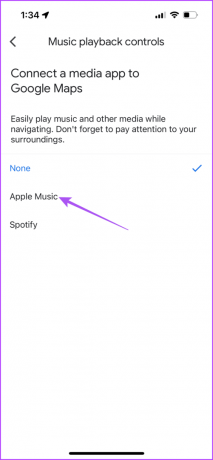
После этого проверьте, можете ли вы использовать Apple Music на Картах Google.
2. Проверьте ограничения времени экрана
Помимо отслеживания использования вашего iPhone, Экранное время также позволяет разрешить или запретить приложениям, таким как Карты Google, использовать вашу библиотеку Apple Music. Вам необходимо проверить, включен ли этот доступ для Карт Google на вашем iPhone.
Шаг 1: Откройте «Настройки» на своем iPhone и выберите «Экранное время».


Шаг 2: Нажмите «Ограничения контента и конфиденциальности».

Шаг 3: Прокрутите вниз и выберите «Медиа» и «Apple Music».
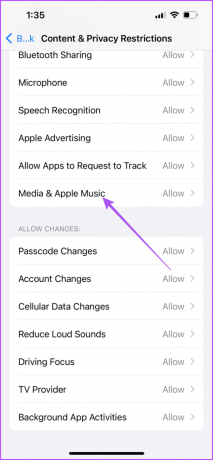
Шаг 4: Убедитесь, что такие приложения, как Google Maps, имеют доступ к вашей библиотеке Apple Music и вносят изменения.
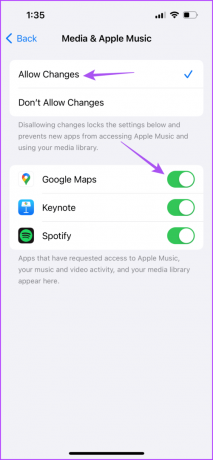
Закройте «Настройки» и откройте Карты Google, чтобы проверить, можете ли вы использовать Apple Music.

Альтернативно, вот как вы можете проверить то же самое.
Шаг 1: Откройте приложение «Настройки» на своем iPhone и нажмите «Карты Google».

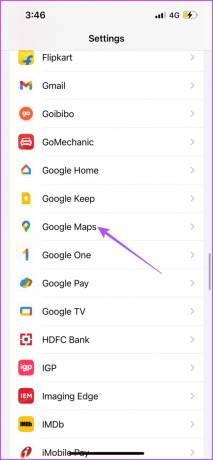
Шаг 2: Нажмите переключатель рядом с «Медиа» и «Apple Music», чтобы включить доступ.
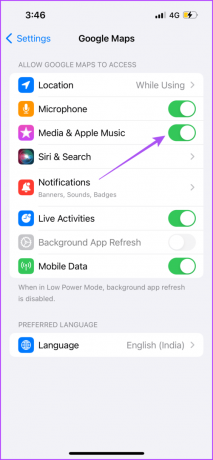
Закройте приложение «Настройки» и откройте Карты Google, чтобы проверить, можете ли вы использовать Apple Music.
3. Проверьте доступ к мобильным данным для Apple Music
Если вы предпочитаете использовать Apple Music в помещении, возможно, вы отключили использование мобильных данных приложением на своем iPhone. Но в этом случае мы предлагаем проверить и включить опцию.
Шаг 1: Откройте приложение «Настройки» на своем iPhone и выберите «Музыка».

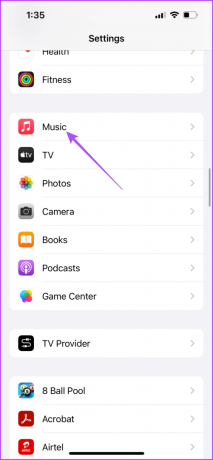
Шаг 2: Нажмите переключатель рядом с «Мобильные данные», чтобы включить доступ.
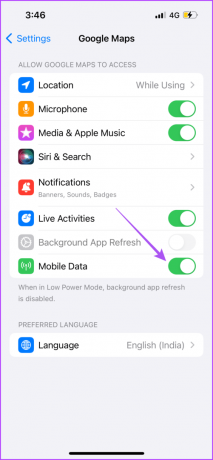
Шаг 3: Закройте «Настройки» и откройте Карты Google, чтобы проверить, решена ли проблема.

4. Переключиться на сеть 5G
Если Карты Google продолжают приостанавливать Apple Music на вашем iPhone, мы предлагаем переключение на сеть 5G на вашем iPhone. Мы рекомендуем это делать только в том случае, если вы уверены в пределах своего тарифного плана. После переключения на 5G вы сможете загружать свои песни из Apple Music и слушать их во время навигации.
5. Принудительно закрыть и перезапустить Карты Google
Если проблема не исчезла, вы можете принудительно выйти и перезапустить Карты Google на своем iPhone. Это даст приложению новый старт.
Шаг 1: На главном экране проведите вверх и удерживайте, чтобы открыть фоновые окна приложений.
Шаг 2: Проведите пальцем вправо, чтобы найти Карты Google, и проведите пальцем вверх, чтобы удалить их.

Шаг 3: Перезапустите Google Maps, чтобы проверить, можете ли вы использовать в них Apple Music.
6. Войдите снова в Google Maps
Вы также можете попытаться снова войти в Карты Google на своем iPhone. Это также может помочь Google Maps не прерывать воспроизведение музыки на вашем iPhone.
Шаг 1: Откройте Карты Google на своем iPhone и коснитесь значка профиля в правом верхнем углу.


Шаг 2: Коснитесь значка стрелки рядом с именем вашего профиля и выберите «Управление учетными записями на этом устройстве».


Шаг 3: Нажмите «Удалить с этого устройства» под своей учетной записью Google.
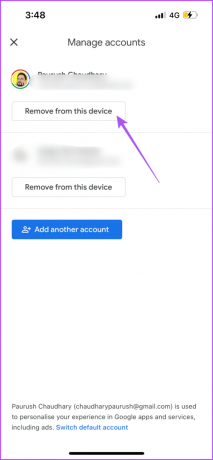
Шаг 4: Выберите «Добавить еще одну учетную запись», чтобы снова войти в систему.
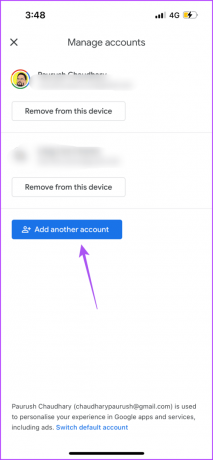
7. Обновите Карты Google
Вы можете попробовать обновить текущую версию Карт Google на своем iPhone, чтобы устранить ошибки, вызывающие эту проблему.
Обновите Карты Google на iPhone
8. Обновить iOS
Если вы откладывали установку обновлений iOS, рекомендуется их установить. Это принесет последнюю версию Apple Music и должно помочь в решении проблемы.
Шаг 1: Откройте приложение «Настройки» на своем iPhone и нажмите «Основные».
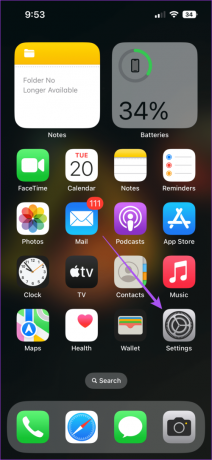

Шаг 2: Нажмите «Обновление программного обеспечения» и установите его, если оно доступно.
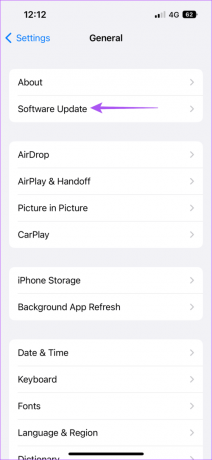
Откройте Карты Google после завершения установки, чтобы проверить, можете ли вы использовать в них Apple Music.

Наслаждайтесь битами
Эти решения помогут вам использовать Apple Music, когда она не работает в Картах Google на вашем iPhone. Вы также можете выбрать создать плейлист в Apple Music который будет воспроизводить идеальные ритмы, которые дополнят ваше настроение во время вождения. У вас может быть другой плейлист для поездки на работу и поездки с друзьями и семьей.
Последнее обновление: 6 сентября 2023 г.
Статья выше может содержать партнерские ссылки, которые помогают поддерживать Guiding Tech. Однако это не влияет на нашу редакционную честность. Содержание остается беспристрастным и аутентичным.

Написано
Пауруш балуется iOS и Mac, одновременно близко знакомясь с Android и Windows. Прежде чем стать писателем, он снимал видеоролики для таких брендов, как Mr. Phone и Digit, и некоторое время работал копирайтером. В свободное время он удовлетворяет свое любопытство в отношении потоковых платформ и устройств, таких как Apple TV и Google TV. По выходным он постоянно занимается кино, пытаясь сократить свой бесконечный список просмотра, часто продлевая его.